solidworks鼠标笔势是很好的一个功能,能有效提高绘图速度,今天就分享下solidworks如何设置鼠标笔势。

SolidWorks 2023 SP0.1 中文免安装绿色激活版
- 类型:3D制作类
- 大小:3.34GB
- 语言:简体中文
- 时间:2022-12-05
查看详情
打开solidworks,在顶部找到如下图所示按钮。

在solidworks自定义面板中,点击“鼠标笔势”按钮,如下图所示

启用鼠标前打上“√”,并选择使用4笔势还是8笔势,我选择的8笔势,如下图

对solidworks在零件、草图、工程图、装配体界面,对鼠标笔势设置不同的命令,如下图所示。

完成后点击最下方确定按钮,如下图。
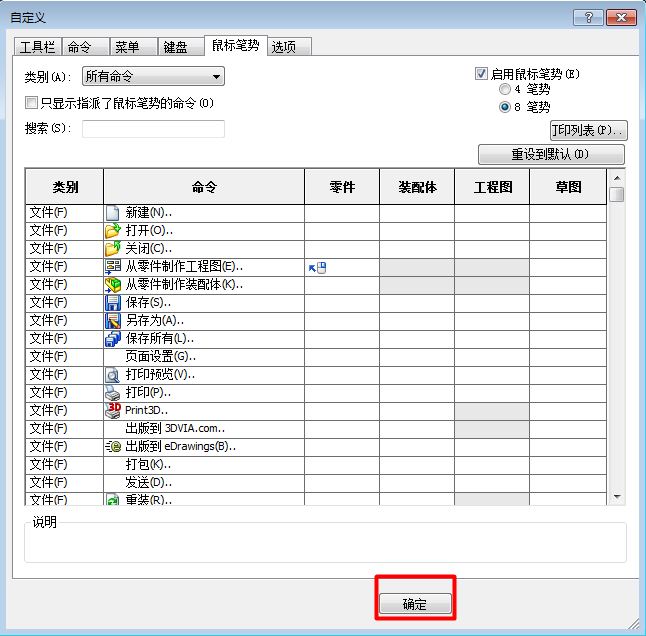
完成solidworks鼠标笔势设置后,就可以开始使用了,我设置的鼠标笔势如下图,有些为空的,还没想好设置那个命令在里面,这些就得根据自己的习惯进行相应设置了。
solidworks如何设置鼠标笔势其实就这么简单,你学会了吗?

以上就是solidworks设置鼠标笔势的技巧,希望大家喜欢,请继续关注风君子博客。
相关推荐:
SW绘图鼠标一直出现小漏斗图标怎么去掉?
sw出现无法获得下列许可怎么办? solidworks未获得许可证的解决办法
